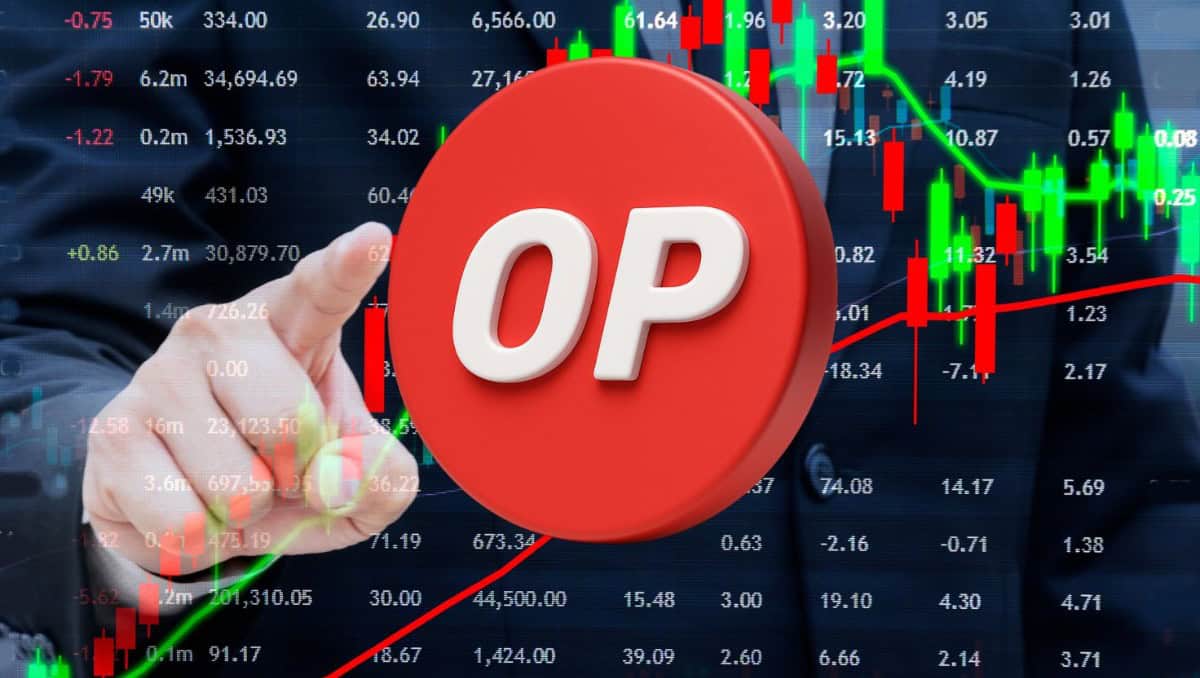ppt怎么快速绘制紫色渐变七角星? ppt星型的画法
时间:2021-05-17
来源:互联网
标签:
在powerpoint 中,我们可以借助形状工具创建各种需要的几何图形,今天我们就来看看在powerpoint 中创建紫色渐变七角星的技巧,详细请看下文介绍。
软件名称:PowerPoint Viewer 2007 中文官方免费完整版软件大小:25.4MB更新时间:2014-05-21立即下载

1、打开powerpoint 2007,进入其主界面;
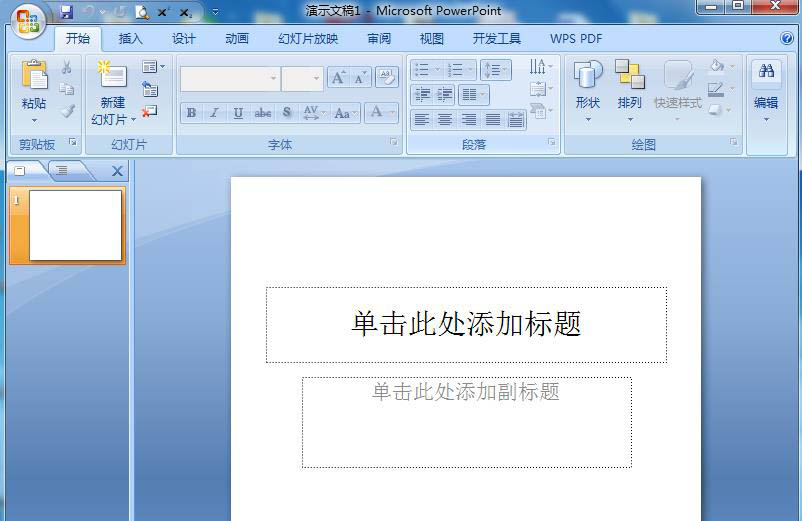
2、将单击此处添加标题和副标题两个输入框删除;
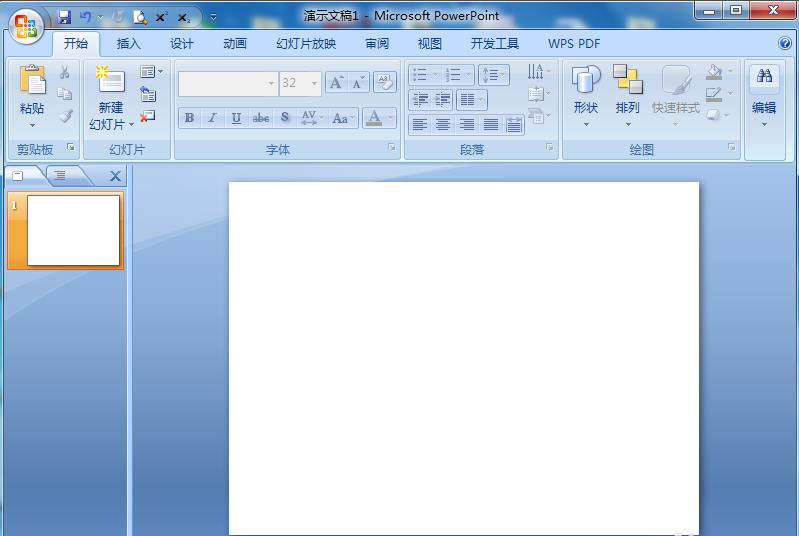
3、点击插入菜单,选择形状工具;
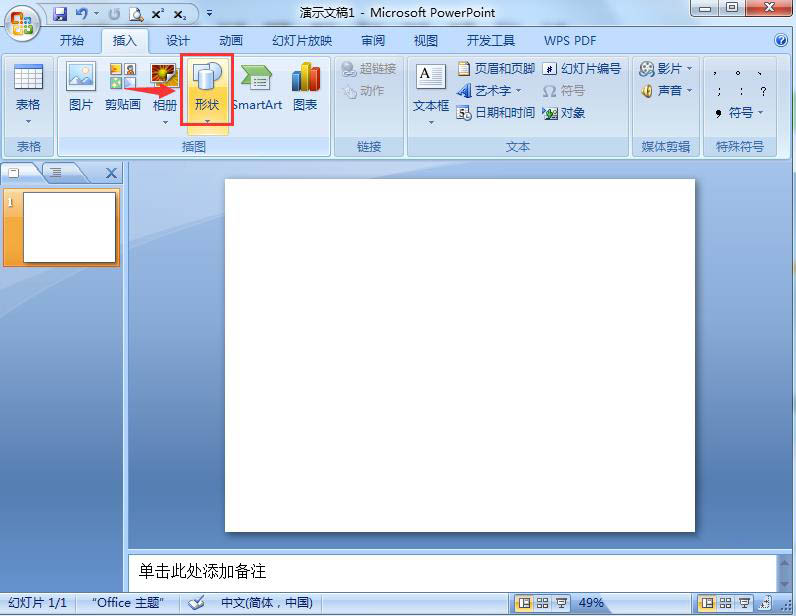
4、在星与旗帜中点击七角星;
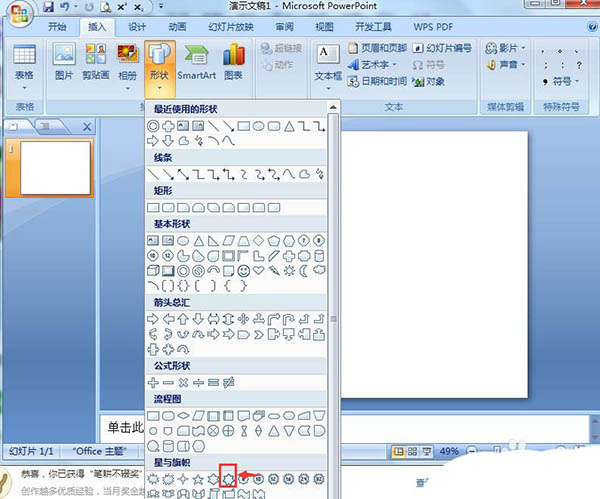
5、在空白页面按下鼠标左键不放,拖动鼠标,画出一个七角星;
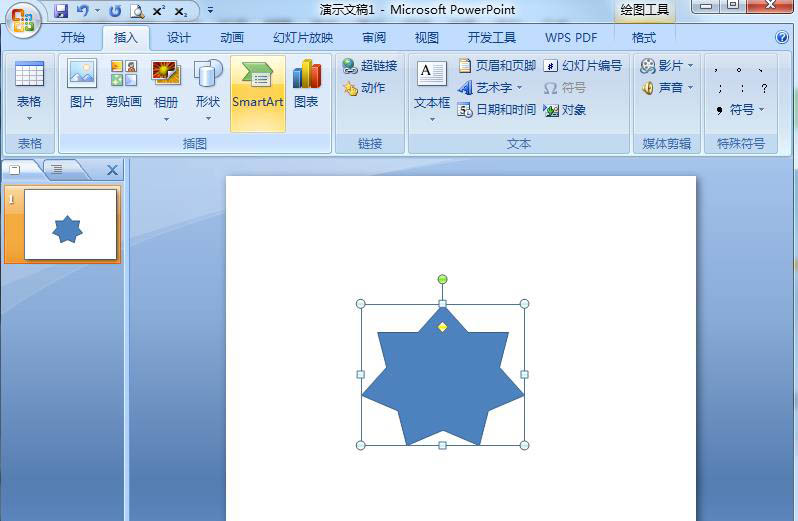
6、用鼠标拖动黄色的菱形,调整好七角星的星形大小;
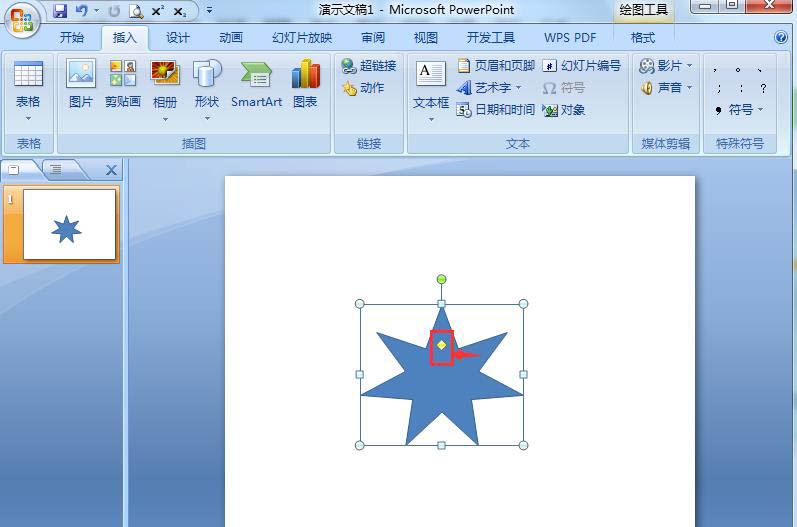
7、点击形状填充,选择需要的紫色;
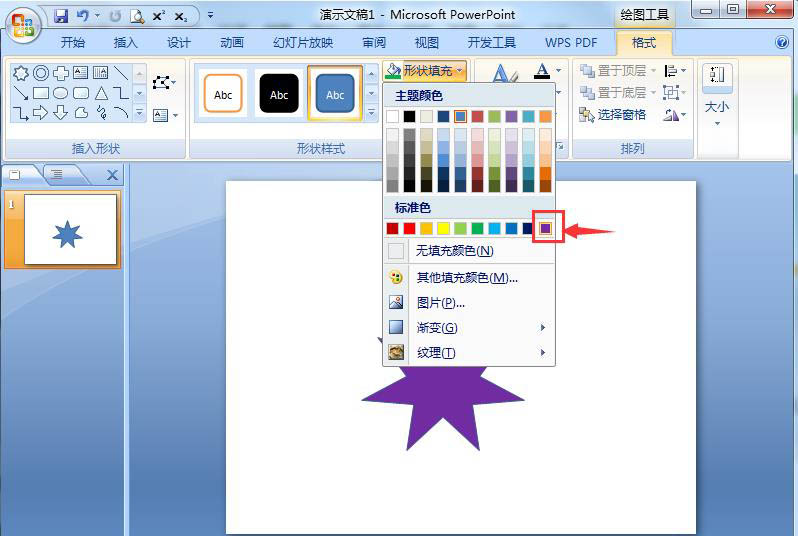
8、点击渐变,添加一种渐变样式;
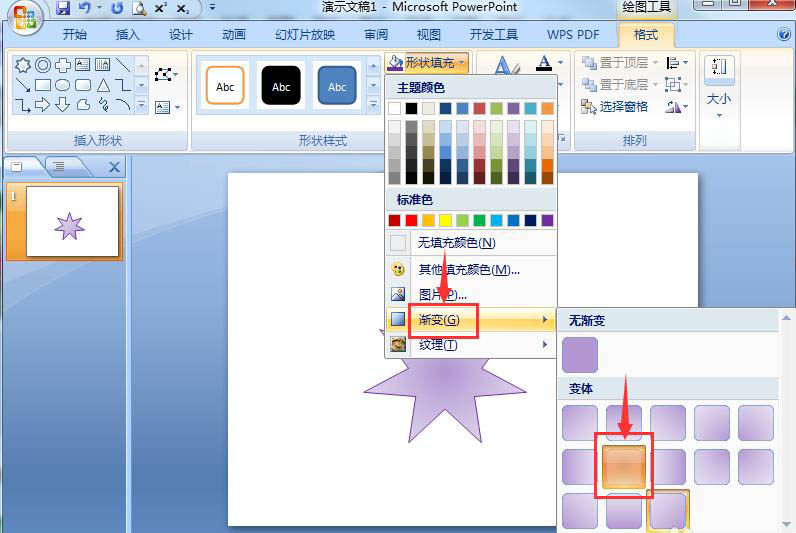
9、我们就在powerpoint2007中创建好了一个紫色渐变七角星。
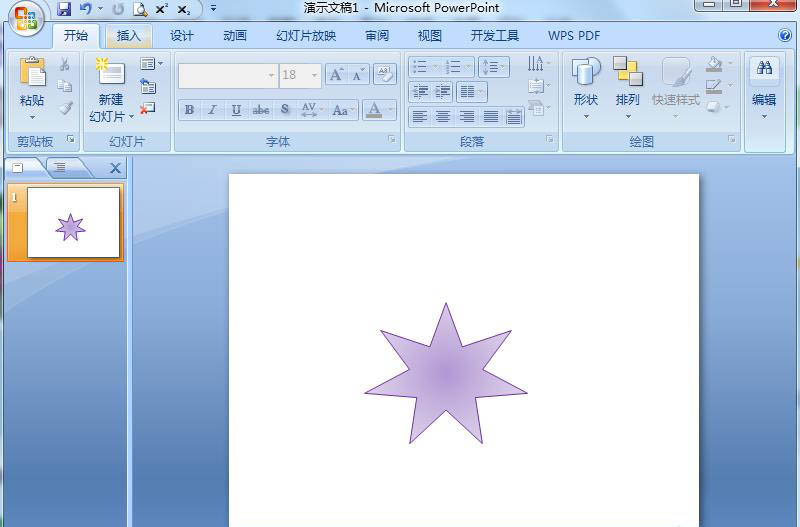
小结:
1、打开powerpoint,点击插入,选择形状工具;
2、在星与旗帜中点击七角星,画出一个七角星;
3、调整七角星星形的大小;
4、填充紫色,设置渐变样式。
以上就是ppt星型的画法,希望大家喜欢,请继续关注PHP爱好者。
相关推荐:
ppt怎么利用雷达图快速绘制五角星?
PPT怎么设计大气的星空背景效果的封面?
PPT怎么绘制静谧的星空背景图? ppt星空的画法
-
 2023年中央空调十大品牌选购指南 家用商用高性价比推荐排行 时间:2025-09-28
2023年中央空调十大品牌选购指南 家用商用高性价比推荐排行 时间:2025-09-28 -
 免费装扮QQ空间详细教程 手把手教你打造个性化空间不花钱 时间:2025-09-28
免费装扮QQ空间详细教程 手把手教你打造个性化空间不花钱 时间:2025-09-28 -
 中国数字资产交易平台官网 - 安全可靠的数字货币交易与投资首选平台 时间:2025-09-28
中国数字资产交易平台官网 - 安全可靠的数字货币交易与投资首选平台 时间:2025-09-28 -
 支付宝账户注销步骤详解 手把手教你彻底关闭账号不留隐患 时间:2025-09-28
支付宝账户注销步骤详解 手把手教你彻底关闭账号不留隐患 时间:2025-09-28 -
 QQ空间皮肤装扮全攻略 教你轻松打造个性化主页 时间:2025-09-28
QQ空间皮肤装扮全攻略 教你轻松打造个性化主页 时间:2025-09-28 -
 Win7系统重装步骤详解 新手也能轻松掌握的电脑系统重装教程 时间:2025-09-28
Win7系统重装步骤详解 新手也能轻松掌握的电脑系统重装教程 时间:2025-09-28
今日更新
-
 华为手机安装O易okex(欧易交易所)提示危险怎么办?华为手机安装O易okex(欧易交易所)被拦截
华为手机安装O易okex(欧易交易所)提示危险怎么办?华为手机安装O易okex(欧易交易所)被拦截
阅读:18
-
 震惊!00后都在问的"什么水平"梗到底啥意思?5秒看懂全网爆火神梗
震惊!00后都在问的"什么水平"梗到底啥意思?5秒看懂全网爆火神梗
阅读:18
-
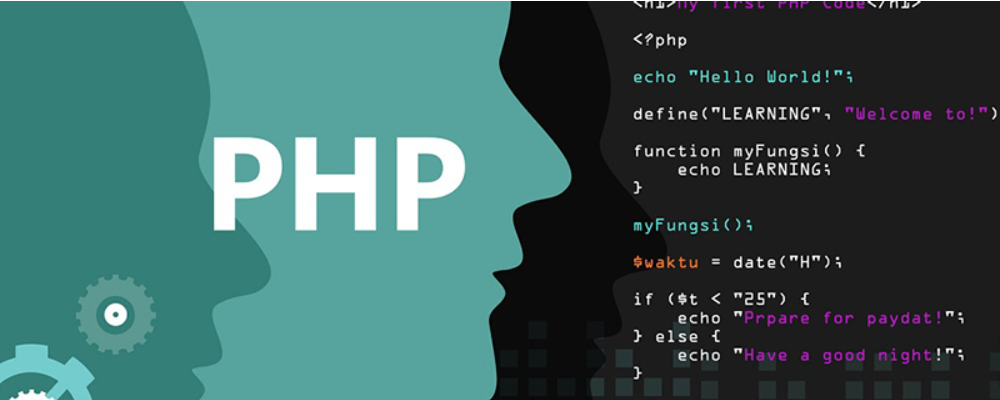 什么是启发式算法 启发式算法有哪几种 启发式算法的特点
什么是启发式算法 启发式算法有哪几种 启发式算法的特点
阅读:18
-
 币安安卓版下载指南 华为手机安装教程与步骤详解
币安安卓版下载指南 华为手机安装教程与步骤详解
阅读:18
-
 MySQL convert函数用法详解
MySQL convert函数用法详解
阅读:18
-
 华为手机安装O易okex(欧易交易所)提示危险怎么办?详细解决方法来了!
华为手机安装O易okex(欧易交易所)提示危险怎么办?详细解决方法来了!
阅读:18
-
 华为手机无法下载币安?教你快速安全安装币安App的正确方法
华为手机无法下载币安?教你快速安全安装币安App的正确方法
阅读:18
-
 “躺平说是什么梗”揭秘年轻人消极抵抗现象背后的社会心态与网络文化
“躺平说是什么梗”揭秘年轻人消极抵抗现象背后的社会心态与网络文化
阅读:18
-
 Linux中cpio命令保存文件权限设置步骤详解
Linux中cpio命令保存文件权限设置步骤详解
阅读:18
-
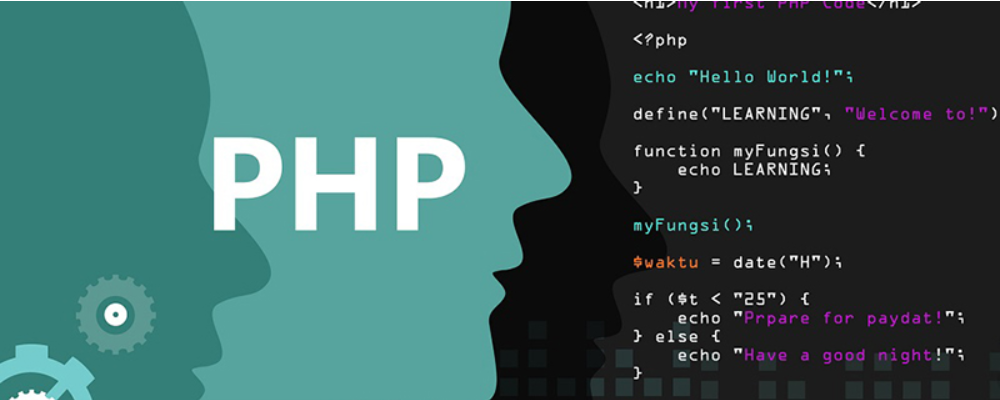 中间人攻击(MITM)有哪些方式 中间人攻击的防护措施有哪些
中间人攻击(MITM)有哪些方式 中间人攻击的防护措施有哪些
阅读:18